삼성폰을 덜 지루하게 보이게 하는 7가지 간단한 방법

고가의 삼성 갤럭시가 시중에 나와 있는 다른 휴대폰과 똑같을 필요는 없습니다. 몇 가지만 수정하면 더욱 개성 있고, 스타일리시하며, 독특하게 만들 수 있습니다.
안드로이드 기기에는 많은 앱이 미리 설치되어 있는데, 그중 일부는 유용할 수 있지만, 대부분은 불필요하고 불필요한 앱입니다. 다행히 ADB를 사용하면 모든 안드로이드 앱을 무조건 삭제할 수 있습니다.
ADB는 Android 기기를 더욱 효율적으로 제어할 수 있는 강력한 도구 모음입니다. ADB는 Android 개발자를 위해 만들어졌지만, 프로그래밍 지식 없이도 Android 앱을 제거할 수 있습니다.
ADB로 Android 앱 제거
ADB(Android Device Bridge)는 컴퓨터에서 Android 코드를 실행할 수 있는 도구입니다. ADB는 명령줄의 강력한 기능을 통해 다양한 가능성을 열어줍니다. ADB를 사용하여 클립보드를 전송하거나, 앱을 원격으로 설치하거나 , 물론 앱을 제거하는 등 간단한 작업에도 사용할 수 있습니다.
ADB를 사용하여 앱을 제거하는 것은 루트 권한이 필요하지 않으며, 익숙해지면 매우 간단합니다. 시스템 앱과 블로트웨어를 포함한 거의 모든 앱을 제거할 수 있을 뿐만 아니라, ADB 를 사용하여 무선 디버깅을 통해 원격으로 앱을 제거할 수도 있습니다.
ADB는 코드를 통해 기기와 통신하므로 앱을 제거하려면 앱의 익숙한 브랜드 이름이 아닌 앱의 전체 패키지 이름을 참조해야 합니다(예를 들어 Facebook 대신 "com.facebook.katana"와 같이 입력).
패키지 이름은 개발자들이 건드리는 것처럼 들릴 수 있지만, 사실 ADB를 사용하면 앱의 패키지 이름을 쉽게 찾을 수 있습니다. 패키지 이름을 알고 나면 명령어 한 번으로 앱을 영구적으로 삭제할 수 있습니다.
Android 기기에서 앱을 제거하기 전에 컴퓨터에 ADB를 설치해야 합니다. ADB를 다운로드한 후 컴퓨터 터미널에서 ADB 폴더를 실행하여 설치할 수 있습니다. 컴퓨터에 ADB를 설치하는 또 다른 방법은 터미널을 사용하는 것입니다.
https://developer.android.com/tools/releases/platform-tools?hl=viADB는 Windows, Mac, Linux에서 사용할 수 있습니다. Linux 사용자라면 터미널을 사용하여 앱을 설치하는 방법에 대한 설명은 필요 없을 것입니다. 다른 플랫폼에서는 Windows용 Scoop 과 Mac용 Homebrew를 사용하여 ADB를 설치할 수 있습니다. 이 두 가지 설치 프로그램은 터미널을 사용하여 앱을 설치할 수 있도록 해주는 명령줄 설치 프로그램입니다.
Windows 컴퓨터를 예로 들어 보겠습니다. Scoop이 설치되면 명령 프롬프트에서 한 번의 명령으로 ADB를 설치할 수 있습니다.
시작 메뉴에서 cmd를 검색하여 명령 프롬프트를 실행한 다음, 아래 명령을 입력하고 키보드에서 Enter 키를 누릅니다.
scoop install adbScoop이 ADB를 자동으로 다운로드하고 설치합니다. 누락된 종속성이 있는 경우 Scoop에서 설치 권한을 요청합니다. Y를 입력하고 Enter를 눌러 설치를 허용하세요.
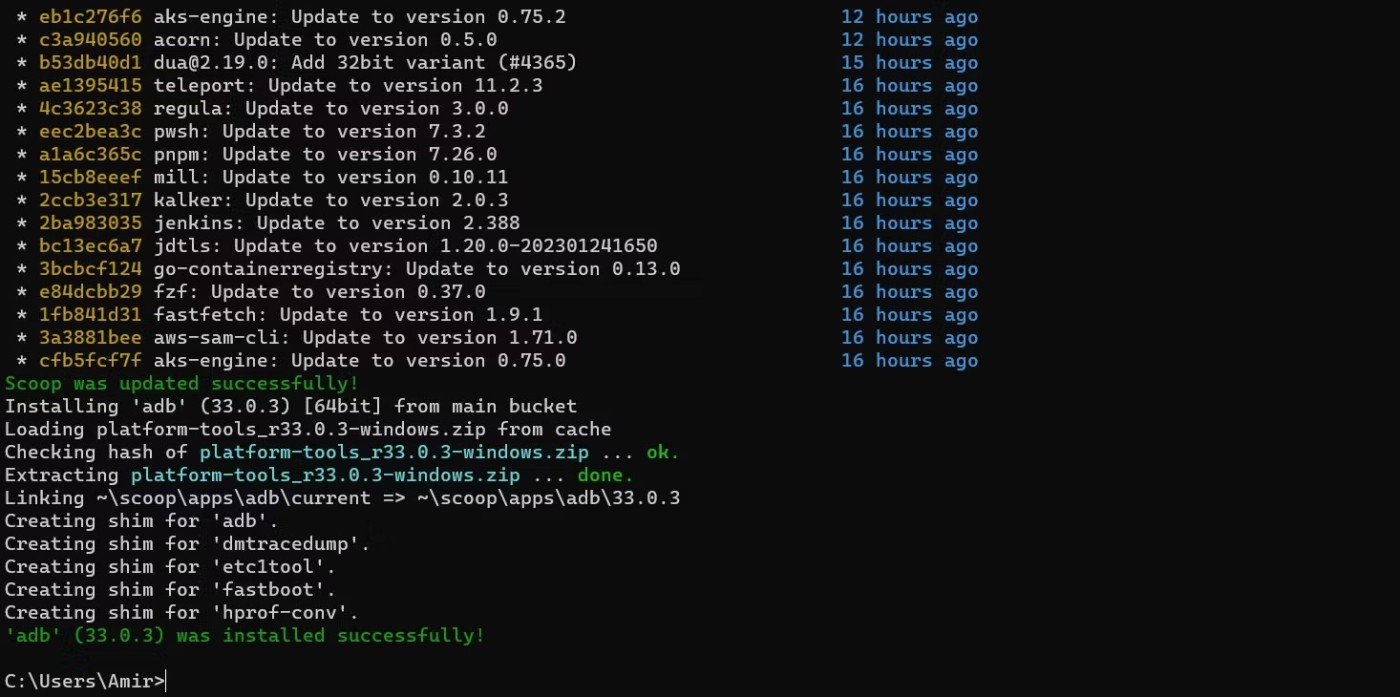
이제 ADB가 설치되어 사용할 준비가 되었습니다. Homebrew와 Linux에서는 ADB 패키지 이름이 다릅니다. Mac에서는 Homebrew를 사용하여 ADB를 설치할 수 있습니다.
brew install android-platform-toolsLinux에서는 다음을 사용할 수 있습니다.
sudo apt-get install android-tools-adb물론, Android 기기에서 ADB를 사용하려면 USB 디버깅을 활성화 해야 합니다 . USB 디버깅을 활성화하면 USB 케이블이나 무선으로 기기에 연결할 수 있습니다.
스마트폰인 경우, 가장 쉬운 방법은 USB 케이블을 사용하여 컴퓨터에 연결하는 것입니다. Android TV 박스와 같은 고정형 기기를 사용하는 경우, ADB를 이용한 무선 디버깅을 시도해 보세요.
어떤 연결 방법을 선택하든 터미널에서 아래 명령을 실행하면 연결된 장치 목록을 얻을 수 있습니다.
adb devices
이 명령은 USB를 통해 연결된 장치의 일련 번호와 무선 연결의 로컬 IP 주소를 표시합니다.
대부분의 앱은 간단한 라벨을 사용하지만, Android는 앱의 라벨을 사용하여 앱을 식별하지 않습니다. 두 앱의 라벨이 동일하다면 어떻게 될까요? 혼동을 방지하기 위해 Android는 고유한 패키지 이름을 사용하여 앱을 식별합니다. 예를 들어, Google 지도는 앱 목록에 Maps 로 표시되지만 , 실제 이름은 com.google.android.apps.maps입니다.
다행히 같은 터미널 창에서 ADB를 사용하여 앱의 패키지 이름을 찾을 수 있습니다. ADB가 기기에 연결되면 아래 명령을 실행하여 ADB 셸에 진입하세요.
adb shell이제 깜빡이는 표시등 옆에 기기 이름이 표시됩니다. 다음으로, 아래 명령어를 실행하여 Android 기기에 설치된 모든 패키지 목록을 확인하세요.
pm list packages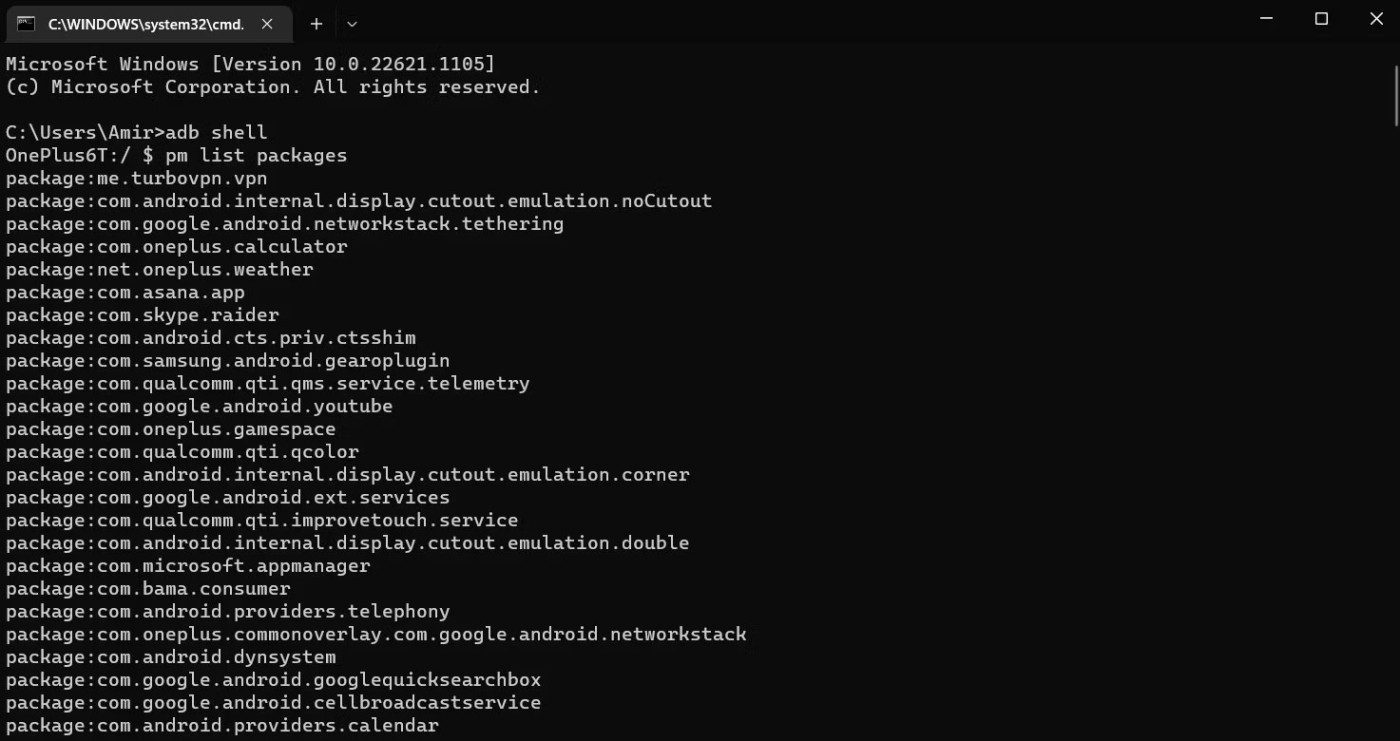
ADB 패키지 관리자를 호출하여 Android 기기에 설치된 모든 패키지를 확인하세요. 이 목록의 엄청난 길이와 들어본 적도 없는 패키지들을 보면, 기기에 설치되었지만 정작 본인도 모르는 앱이 많다는 것을 알 수 있습니다. 이러한 앱의 대부분은 Android 기기를 조용히 작동시키는 백그라운드 시스템 앱입니다.
경고 :
ADB를 사용하여 나열된 Android 패키지를 제거할 수 있지만, 꼭 제거해야 하는 것은 아닙니다. 이러한 앱은 대부분 시스템 실행에 필수적이므로 제거하면 기기 기능에 영향을 미칠 수 있습니다. 시스템 앱은 제대로 제거할 수 있는 경우에만 제거하세요!
Android 기기에 설치된 패키지의 전체 목록을 보면 더 잘 이해하는 데 도움이 되지만, 특정 앱의 패키지 이름을 검색하는 것은 그다지 효과적이지 않습니다.
아래 명령을 사용하여 결과를 필터링할 수 있습니다.
pm list packages |grep chrome
이 명령은 패키지 목록을 필터링하여 chrome이라는 이름의 패키지만 포함합니다. 해당 애플리케이션의 패키지를 찾으려면 chrome을 애플리케이션 이름이나 개발자 이름으로 바꾸세요 .
이제 앱의 패키지 이름을 알았으니, 앱은 완전히 여러분의 손에 있습니다. 아직 ADB 셸에 있다면, "exit"을 입력하고 Enter 키를 눌러 셸을 종료하세요. 그런 다음 아래 명령에 패키지 이름을 입력하고 실행하세요.
adb uninstall com.spotify.lite
이 명령은 연결된 Android 기기에서 Spotify Lite를 제거합니다. com.spotify.lite를 원하는 앱의 패키지 이름으로 바꾸면 ADB에서 성공 결과가 출력된 후 해당 앱이 사라집니다.
위 명령어는 현재 사용자의 앱만 삭제하도록 시스템에 요청합니다. 휴대폰을 루트하지 않는 한 모든 사용자의 앱을 삭제할 방법은 없습니다.
시스템 앱을 제거하면 기기가 벽돌이 될 수 있으니, 확실히 제거할 수 있는 앱만 제거하세요. Gmail, Google Play 뮤직, Google Play 무비 등의 앱은 안전하게 제거할 수 있지만, Google Play 스토어나 관련 파일은 절대 삭제하지 마세요. 특정 앱을 제거한 후 휴대폰이 불안정해지면 Google Play 스토어에서 다시 설치하거나 휴대폰을 공장 초기화하세요.
제조업체에 따라 일부 휴대폰에는 쉽게 비활성화할 수 있는 몇 가지 블로트웨어와 시스템 앱만 포함되어 있는 반면, 사용자가 삭제하거나 비활성화할 수 없는 타사 앱이 탑재된 휴대폰도 있습니다.
안드로이드는 오픈 소스라는 특성 덕분에 사용자에게 더 많은 자유를 제공하지만, 여전히 몇 가지 보안 제약이 있습니다. 추가적인 조치 없이는 안드로이드 기기에 설치된 시스템 앱과 대부분의 기본 앱을 삭제할 수 없습니다. ADB는 이러한 제약을 우회할 수 있는 도구입니다. 결국 휴대폰은 사용자의 것이며, 사용자는 휴대폰을 완벽하게 제어할 수 있어야 합니다. 위의 지침을 따르면 휴대폰을 루팅하지 않고도 안드로이드 기기에서 블로트웨어 앱을 제거할 수 있습니다.
ADB를 사용하여 Android 앱을 제거하는 가장 좋은 점은 기기를 루팅하지 않고도 사용할 수 있다는 것입니다. 기기를 연결하고 앱의 패키지 이름을 찾은 후 삭제 명령을 실행하기만 하면 됩니다. 이제 모든 방법을 알게 되셨죠? 블로트웨어와 사용하지 않는 앱에 작별 인사를 건네세요!
고가의 삼성 갤럭시가 시중에 나와 있는 다른 휴대폰과 똑같을 필요는 없습니다. 몇 가지만 수정하면 더욱 개성 있고, 스타일리시하며, 독특하게 만들 수 있습니다.
그들은 iOS에 지루함을 느껴 결국 삼성폰으로 바꿨고, 그 결정에 대해 전혀 후회하지 않습니다.
iPhone에서 DNS를 변경하거나 Android에서 DNS를 변경하면 안정적인 연결을 유지하고, 네트워크 연결 속도를 높이고, 차단된 웹사이트에 접속하는 데 도움이 됩니다.
많은 사람들은 휴대폰의 가장 성능이 떨어지는 카메라가 창의적인 사진 촬영을 위한 비밀 무기가 될 줄은 전혀 예상하지 못했습니다.
자동 클릭 애플리케이션을 사용하면 게임을 하거나, 애플리케이션이나 기기에서 사용 가능한 작업을 할 때 별다른 작업을 하지 않아도 됩니다.
사용자의 요구 사항에 따라 기존 Android 기기에서 Pixel의 독점 기능 세트가 실행될 가능성이 높습니다.
이 문제를 해결하려면 꼭 좋아하는 사진이나 앱을 삭제해야 하는 것은 아닙니다. One UI에는 공간을 쉽게 확보할 수 있는 몇 가지 옵션이 포함되어 있습니다.
우리 대부분은 스마트폰 충전 포트를 배터리 수명 유지에만 사용하는 것처럼 생각합니다. 하지만 그 작은 포트는 생각보다 훨씬 더 강력합니다.
효과가 없는 일반적인 팁에 지쳤다면, 조용히 사진 촬영 방식을 변화시켜 온 몇 가지 팁을 소개합니다.
새 스마트폰을 찾고 있다면 가장 먼저 눈에 띄는 것은 바로 사양서입니다. 성능, 배터리 수명, 디스플레이 품질에 대한 정보가 가득 담겨 있습니다.
Emojimix 애플리케이션은 2개의 이모티콘을 혼합하여 이전에 본 적 없는 이모티콘을 만들어 사용자의 요구에 따라 독특한 이모티콘을 만들어줍니다.
삼성 휴대폰에서 디지털 웰빙을 확인하여 하루 종일 휴대폰에 얼마나 많은 시간을 낭비하는지 확인해보세요!
가짜 전화 앱을 이용하면 어색하고 원치 않는 상황을 피하기 위해 자신의 휴대전화에서 전화를 걸 수 있습니다.
이전에 iOS 사용자가 iPhone에서 Locket Widget을 사용할 수 있었던 데 이어, 새로운 Locket Widget 앱은 Android 버전으로도 출시되었습니다.
Apple의 엄격한 생태계에도 불구하고, 일부 사람들은 Android 휴대폰을 Apple TV의 안정적인 리모컨으로 활용하고 있습니다.
고가의 삼성 갤럭시가 시중에 나와 있는 다른 휴대폰과 똑같을 필요는 없습니다. 몇 가지만 수정하면 더욱 개성 있고, 스타일리시하며, 독특하게 만들 수 있습니다.
그들은 iOS에 지루함을 느껴 결국 삼성폰으로 바꿨고, 그 결정에 대해 전혀 후회하지 않습니다.
브라우저의 Apple 계정 웹 인터페이스를 통해 개인 정보 확인, 설정 변경, 구독 관리 등의 작업을 할 수 있습니다. 하지만 여러 가지 이유로 로그인할 수 없는 경우가 있습니다.
iPhone에서 DNS를 변경하거나 Android에서 DNS를 변경하면 안정적인 연결을 유지하고, 네트워크 연결 속도를 높이고, 차단된 웹사이트에 접속하는 데 도움이 됩니다.
내 위치 찾기 기능이 부정확하거나 신뢰할 수 없게 되면, 가장 필요할 때 정확도를 높이기 위해 몇 가지 조정을 적용하세요.
많은 사람들은 휴대폰의 가장 성능이 떨어지는 카메라가 창의적인 사진 촬영을 위한 비밀 무기가 될 줄은 전혀 예상하지 못했습니다.
근거리 무선 통신(NFC)은 일반적으로 몇 센티미터 이내로 서로 가까운 거리에 있는 장치 간에 데이터를 교환할 수 있는 무선 기술입니다.
Apple은 저전력 모드와 함께 작동하는 적응형 전원 기능을 선보였습니다. 두 기능 모두 iPhone 배터리 사용 시간을 늘려주지만, 작동 방식은 매우 다릅니다.
자동 클릭 애플리케이션을 사용하면 게임을 하거나, 애플리케이션이나 기기에서 사용 가능한 작업을 할 때 별다른 작업을 하지 않아도 됩니다.
사용자의 요구 사항에 따라 기존 Android 기기에서 Pixel의 독점 기능 세트가 실행될 가능성이 높습니다.
이 문제를 해결하려면 꼭 좋아하는 사진이나 앱을 삭제해야 하는 것은 아닙니다. One UI에는 공간을 쉽게 확보할 수 있는 몇 가지 옵션이 포함되어 있습니다.
우리 대부분은 스마트폰 충전 포트를 배터리 수명 유지에만 사용하는 것처럼 생각합니다. 하지만 그 작은 포트는 생각보다 훨씬 더 강력합니다.
효과가 없는 일반적인 팁에 지쳤다면, 조용히 사진 촬영 방식을 변화시켜 온 몇 가지 팁을 소개합니다.
새 스마트폰을 찾고 있다면 가장 먼저 눈에 띄는 것은 바로 사양서입니다. 성능, 배터리 수명, 디스플레이 품질에 대한 정보가 가득 담겨 있습니다.
다른 출처에서 iPhone에 애플리케이션을 설치할 경우, 해당 애플리케이션이 신뢰할 수 있는지 수동으로 확인해야 합니다. 그러면 해당 애플리케이션이 iPhone에 설치되어 사용할 수 있습니다.

















